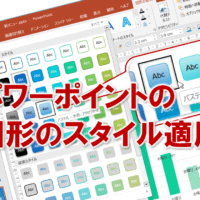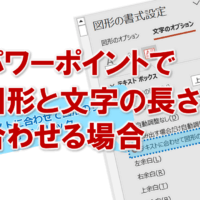最近はMacユーザーも増え、Windowsパソコンで作成したパワーポイントのファイルをMacでも編集したい利用した、という場合が増えてきました。
MacでもWindowsであっても、パソコンにパワーポイントがインストールされていれば、ファイルに共有はそんなに難しいことではありません。
しかし、同じパワーポイントといってもMacとWindowsではやはり多少の違いはあります。その違いを知らずにいると、大変面倒なことになりますので注意してくださいね。
原因は意外な理由
その中でもよくあるのが「改行」の問題。
Windowsのパソコンで、結構長めの文章があるパワーポイントのファイルを、Macのパソコンで開いてみたら改行位置がグチャグチャ!そして、Macユーザーが「改行位置がグチャグチャなんだけど!」とその資料を作成したWindowsユーザーにクレームを入れても、Windowsユーザーのパソコンではまったく問題無いので「よくわからない」となってしまいがちです。
ちなみに、こういった場合は「Macではこのように見える」とスクリーンショットを保存して画像として状況を共有すると、意思疎通がスムーズにいきます。
さて、本題に戻りますが、このような場合「フォント選び」が問題である場合がほとんどです。
Macでもパワーポイントがインストールされていれば、Windowsでのパワーポイントで利用できる全てのフォントが利用できる、という勘違いから問題になるのです。Windowsのパワーポイントでしから利用できないフォントは何か。裏を返せば、Macのパワーポイントでファイルを開くと高い確率で改行位置がズレるフォントは何か。これをしっかりと理解しましょう。
Mac/Windowsでの利用可能フォント
Office for Mac 2011をインストールすると利用できるようになるフォントは以下の通りです。
- MS Pゴシック
- MS P明朝
- MS ゴシック
- MS 明朝
- メイリオ
- HGP 創英角ゴシック UB
- HGP ゴシック E
- HGP 明朝 E
- HGS 創英角ゴシック UB
- HGS ゴシック E
- HGS 明朝 E
- HG 創英角ゴシック UB
- HG ゴシック E
- HG 丸ゴシック M-PRO
- HG 明朝 E
つまり、これ以外のフォント「Meiryo UI」「MS UI Gothic」あるいは「ゴシック M」「明朝 B」「創英プレゼンス EB」「教科書体」「行書体」「創英角ポップ体」系のフォントは使わない方が無難、ということです。
アナタもMacのパワーポイントで改行位置に困った時は、利用しているフォントを見直してみてくださいね。
■よく読まれている記事はこちらです
- 都道府県別、市区町村別で地図を色分け、色塗りしたい!!
- オブジェクトの大きさや形が勝手に変更されないようにする
- 画像の部分的なぼかしのテクニック
- 「スライドショーの表示モニター」を選択し、プレゼンをスマートに!
- パワーポイントでRGBを確認する方法